귀하의 AirPods는 반짝이는 새 제품이며 완전히 충전되어 있습니다. 이제 AirPods 사용을 어떻게 시작합니까? AirPods 페어링에 대한 전체 가이드 아니면 에어팟 프로 iPhone을 사용하는 것은 이러한 스마트 이어버드를 조기에 시작하고 마스터하는 데 꼭 필요한 것입니다. 해야 할 일은 다음과 같습니다.
내용물
- 1단계: 설정 준비
- 2단계: 페어링 시작
- 3단계: 필요한 페어링 결정을 내립니다.
- 4단계: AirPods 테스트
- 5단계: Siri 명령 사용해 보기
- 6단계: 두 번 탭하기 또는 길게 누르기 맞춤설정
1단계: 설정 준비
시작하기 전에 몇 가지 단계를 수행하면 페어링 프로세스가 훨씬 쉬워집니다. 먼저 iPhone으로 이동하세요. 설정 사용 가능한 업데이트가 모두 설치되었는지 확인하세요. 업데이트가 누락되면 페어링 프로세스에 문제가 발생할 수 있습니다.
추천 동영상
둘째, 당신이 맞는지 확인하십시오 iCloud에 로그인됨 iPhone에서 다음으로 이동하세요. 설정, 상단에서 이름을 선택하고 아이클라우드. iCloud로 로그인한 경우 AirPods는 Apple ID의 다른 모든 기기와 자동으로 페어링되므로 이 작업은 한 번만 수행하면 됩니다.

2단계: 페어링 시작

AirPods가 케이스에 들어 있는지 확인하세요. 홈 화면을 볼 수 있도록 iPhone의 잠금을 해제하고, 휴대폰 근처에서 AirPod 케이스를 열어 시작하세요. iPhone이 새로운 AirPods 쌍을 감지하고 페어링을 시작할 것인지 묻습니다. 선택하다 연결하다 시작합니다.
3단계: 필요한 페어링 결정을 내립니다.
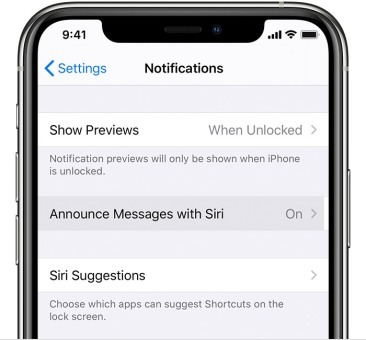
페어링은 일반적으로 빠른 과정이지만 때로는 설정에서 몇 가지 옵션을 더 선택해야 할 수도 있습니다. 아직 "Siri야" 음성 명령을 설정하지 않은 경우 Apple은 AirPods가 음성 지원을 사용할 수 있도록 Siri를 설정하라는 메시지를 표시합니다. 최신 AirPods의 경우 Apple은 Siri를 활성화하여 iPhone 메시지를 자동으로 읽을 것인지 묻습니다.
AirPods Pro를 사용하는 경우 추가 기능에 대해 설명하기 때문에 이 설정이 조금 더 길어질 것입니다. 또한 적절한 피팅을 위해 이어팁 테스트를 실행하는 것이 좋습니다.
완료되면 AirPod에 원하는 이름이 있는지 다시 확인하세요. 다음으로 이동하여 언제든지 이름을 변경할 수 있습니다. 설정 >블루투스을 클릭하고 연결된 AirPods 옆에 있는 파란색 “i”를 선택하세요.
4단계: AirPods 테스트

AirPods이 페어링되면 케이스에서 꺼내 귀에 꽂을 수 있습니다. AirPods는 근처에 있는 iPhone에 연결되었으며 작동할 준비가 되었음을 알리기 위해 낮은 경고음을 울려야 합니다. iPhone에서 노래나 동영상을 불러와서 소리가 어떻게 나는지 테스트해 보세요.
미니멀함에도 불구하고 AirPod에는 연습을 시작해야 할 다양한 온보드 제어 옵션이 있습니다. AirPods을 두 번 탭하여 시작: 트랙 재생이 시작되거나 트랙이 재생될 때 앞으로 건너뜁니다. 이미 재생 중입니다(대신 기본적으로 Siri를 활성화하는 경우 걱정하지 마십시오. 이를 변경하는 방법을 알려드리겠습니다. 아래에). 이 두 번 탭하기 기능과 이를 시작하는 방법에 익숙해지세요.
 그러나 AirPods Pro에는 배워야 할 다른 컨트롤 세트가 있습니다. 각 이어버드의 줄기에는 작은 홈으로 표시되는 힘 센서가 있습니다. 이 들여쓰기 위치를 찾기 위해 Pro 스템을 만지는 연습을 하고, 준비가 되면 한 번 눌러 오디오 재생을 시작하세요. 다시 누르면 콘텐츠를 일시중지할 수 있습니다.
그러나 AirPods Pro에는 배워야 할 다른 컨트롤 세트가 있습니다. 각 이어버드의 줄기에는 작은 홈으로 표시되는 힘 센서가 있습니다. 이 들여쓰기 위치를 찾기 위해 Pro 스템을 만지는 연습을 하고, 준비가 되면 한 번 눌러 오디오 재생을 시작하세요. 다시 누르면 콘텐츠를 일시중지할 수 있습니다.
하지만 더 많은 것이 있습니다. AirPods Pro 센서를 두 번 누르면 다음 트랙으로 건너뛰고, 세 번 누르면 트랙을 뒤로 건너뜁니다. 마지막으로 힘 센서를 잠시 누르고 있으면 능동형 소음 제거, 투명 모드(외부 소음 필터링 가능) 및 꺼짐 모드 간에 전환됩니다. 익숙해지는 데 약간의 시간이 걸릴 수 있으므로 AirPods Pro를 처음 사용할 때 동작을 연습하는 것이 중요합니다.
5단계: Siri 명령 사용해 보기

AirPods에는 "Siri야"라고 말하면 등록할 수 있는 작은 마이크가 포함되어 있어 Siri에게 다음과 같은 명령을 내릴 수 있습니다. 다양한 음성 명령 재생을 제어합니다.
지금 AirPods를 장착한 상태에서 "Siri야, 볼륨을 줄여줘"라고 말해보세요. 이렇게 하면 휴대폰을 전혀 만지지 않고도 볼륨을 몇 단계 낮출 수 있습니다. Siri는 볼륨을 높이고 기타 다양한 유용한 명령을 수행할 수도 있습니다. 다음과 같은 것을 시도해 볼 수도 있습니다.
- “안녕 Siri, 음악을 일시 중지해 주세요.”
- “안녕 Siri, 다음 노래로 건너뛰세요.”
- “안녕 Siri, 내 즐겨찾기 재생 목록을 재생해 주세요.” (특정 재생목록의 이름을 지정할 수도 있습니다.)
- “Siri야, 내 AirPods 배터리는 어때?”
Siri는 또한 재생과 관련되지 않은 보다 일반적인 명령에 응답할 수 있으며, 예를 들어 조깅 중인 경우 Apple 지도에서 방향을 제공할 수도 있습니다. AirPods이 하나만 있는 경우 자동으로 Siri 명령을 듣는 장치가 되어 계속 작동합니다.
이 규칙의 예외는 오래된 1세대 AirPods 쌍을 가지고 있는 경우입니다. 할 수 없다 "Hey Siri" 음성 명령으로 활성화됩니다. 여기서는 두 번 탭하는 것이 더욱 유용하므로 맞춤 설정 옵션을 살펴보겠습니다.
6단계: 두 번 탭하기 또는 길게 누르기 맞춤설정
AirPods에는 유용한 사용자화 옵션도 있으므로 사용 방법에 따라 컨트롤을 변경할 수 있습니다.
1세대 및 2세대 AirPods
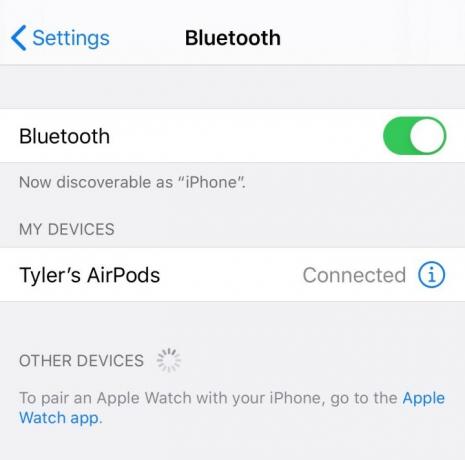
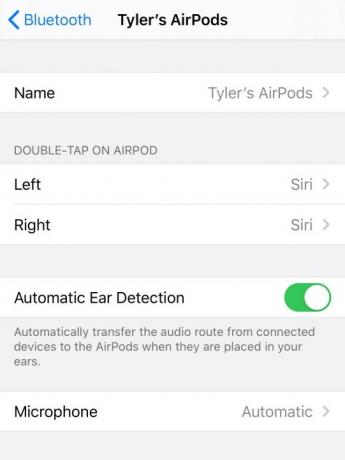
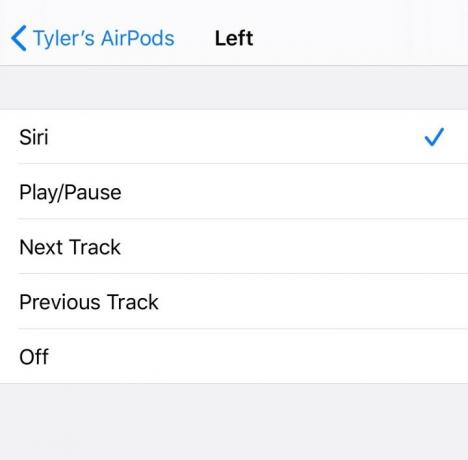
1세대 및 2세대 AirPods의 경우 이중 탭 옵션을 사용자화할 수 있습니다. 시작하려면 다음으로 가세요. 설정 iPhone에서 다음으로 이동하세요. 블루투스. Bluetooth 설정에서 AirPods를 찾아 연결되어 있는지 확인하세요. 연결되어 있지 않으면 AirPod 케이스를 열고 Bluetooth 섹션에서 AirPods를 선택하여 연결하세요. 이제 파란색 "i" 아이콘을 눌러 AirPod 설정으로 이동하세요.
이제 다음과 같은 섹션을 찾으세요. Airpod를 두 번 탭하세요.. 오른쪽 및 왼쪽 AirPods에 대한 옵션과 현재 기본 컨트롤이 무엇인지 확인할 수 있습니다. 오른쪽이나 왼쪽을 선택하면 다음을 포함한 여러 다른 명령으로 변경할 수 있습니다. 다음 트랙, 재생/일시 정지, 그리고 이전 트랙. 선호하는 것에 따라 각 이어버드를 조정하세요.
에어팟 프로

AirPods Pro를 사용자화할 수도 있지만 길게 누르기 옵션만 가능합니다. AirPods 설정으로 이동하여 동일한 지침을 따르십시오. 블루투스, 하지만 이번에는 다음과 같은 섹션을 찾으세요. AirPods 길게 누르기. 하나의 이어버드를 수동 Siri 활성화로 변경하는 기능을 포함하여 왼쪽 및 오른쪽 이어버드 모두에 대한 옵션이 다시 제공됩니다. 필요에 따라 조정하십시오.
이제 다음을 수행할 준비가 되었습니다. 에어팟을 사용하세요 현실 세계로 나가자! 즐거운 시간을 보내시고 AirPod를 분실한 경우, Apple의 나의 찾기(Find My) 앱을 사용하면 내 위치를 찾는 데 도움이 됩니다. 다시 한번 말하지만, 배터리 수명이 있는 동안에만 가능합니다!
편집자의 추천
- 최고의 Apple 거래: AirPods, iPad, MacBook 등을 할인 받으세요
- Mac 사용 설명서: Mac, MacBook Air, MacBook Pro 또는 iMac에 대한 팁과 요령
- Apple의 10월 18일 이벤트에는 M1X MacBook, AirPods 3 등이 선보일 것으로 예상됩니다.
- iPhone에서 컴퓨터로 사진을 전송하는 방법
- Apple AirPod를 Windows PC와 페어링하는 방법
당신의 라이프스타일을 업그레이드하세요Digital Trends는 독자들이 모든 최신 뉴스, 재미있는 제품 리뷰, 통찰력 있는 사설 및 독특한 미리보기를 통해 빠르게 변화하는 기술 세계를 계속 확인할 수 있도록 도와줍니다.



